谷歌浏览器是很多小伙伴都在使用的一款软件,在其中我们可以非常方便地访问网页,不受广告的打扰。对于我们经常需要访问的网页我们可以将其加入书签,这样后续就可以快速进行访问。如果有需要我们还可以将谷歌浏览器中的书签导出,在其他浏览器中导入。那小伙伴们知道谷歌浏览器中如何导出书签吗,其实导出方法是非常简单的。我们只需要进行几个非常简单的操作步骤就可以成功导出了,小伙伴们可以打开自己的谷歌浏览器后跟着下面的步骤动手操作起来。接下来,小编就来和小伙伴们分享具体的操作步骤了,有需要或者是有兴趣了解的小伙伴们快来和小编一起往下看看吧!
第一步:点击打开谷歌浏览器;

第二步:在界面右上方点击三个点图标后在子选项中点击“书签”——“书签管理器”;

第三步:打开新的页面后点击右上方如图所示的三个点图标;

第四步:然后在子选项中点击“导出书签”;

第五步:在打开的窗口中设置需要的保存位置和文件名并点击“保存”就可以了。

以上就是谷歌浏览器中导出书签的方法教程的全部内容了。后续我们可以在其他需要使用的浏览器中点击导入书签,将谷歌浏览器中的书签进行导入。
 Intel、TSMC、AMD、Arm建立开
Intel、TSMC、AMD、Arm建立开 丰田和日产计划在电动汽
丰田和日产计划在电动汽 华为发布 MateBook E 和 Mat
华为发布 MateBook E 和 Mat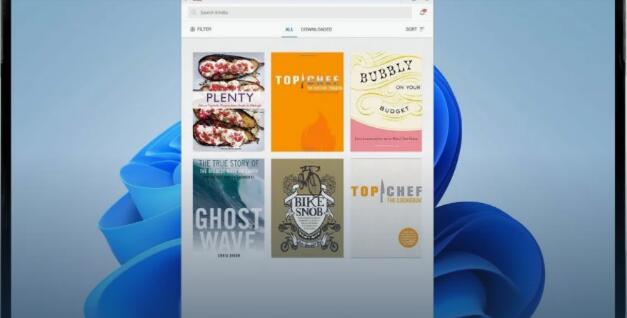 现在微软也打破了在Wind
现在微软也打破了在Wind 继英特尔之后,英伟达为
继英特尔之后,英伟达为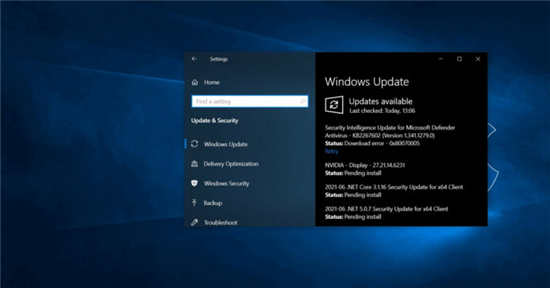 微软开始强制用户升级到
微软开始强制用户升级到 安全上网要注意那些个人
安全上网要注意那些个人 支付宝被盗,绝大部分人
支付宝被盗,绝大部分人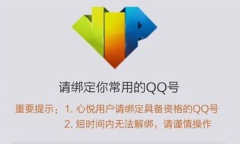 心悦俱乐部游戏角色绑定
心悦俱乐部游戏角色绑定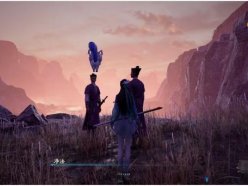 仙剑奇侠传7同道中人任务
仙剑奇侠传7同道中人任务 御剑封神手游兑换码在哪
御剑封神手游兑换码在哪 讯景显卡怎么保修
讯景显卡怎么保修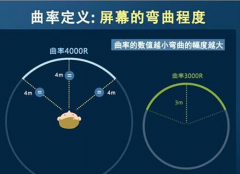 飞利浦带你进入沉浸广色
飞利浦带你进入沉浸广色 电脑显示器颜色不正常怎
电脑显示器颜色不正常怎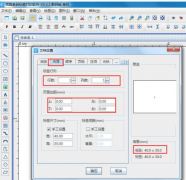 tsc打印机亮红灯
tsc打印机亮红灯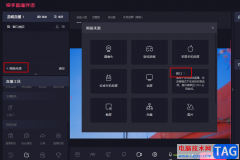 快手直播伴侣播放电视剧
快手直播伴侣播放电视剧 win7系统下载纯净版
win7系统下载纯净版 PPT中调整图片颜色的方法
PPT中调整图片颜色的方法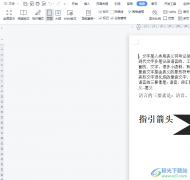 wps同时打开两个窗口分
wps同时打开两个窗口分 微信上的表情包如何弄到
微信上的表情包如何弄到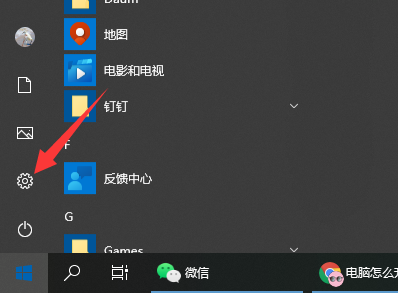 教你怎么将电脑升级到w
教你怎么将电脑升级到w 路由器的防火墙怎么设置
路由器的防火墙怎么设置 磊科NR235W “中继”设置教
磊科NR235W “中继”设置教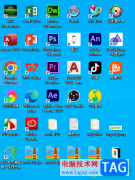
谷歌浏览器是很多小伙伴在日常工作中都会需要使用到的一款软件,在其中我们可以自由访问各种官方网站,不受广告的打扰。如果我们在电脑版谷歌浏览器中发现出现0XC0000034问题,小伙伴们...
20315 次阅读

用FastStone Capture进行截图的时候,如果鼠标正好在被截取的范围内,截图中就会包含鼠标指针,那么该怎么设置鼠标正好在被截取的范围内也不会截取到鼠标指针呢?具体的方法如下介绍哦。...
189117 次阅读

轻闪PDF作为一款功能强大的pdf在线编辑器,它为用户提供了最佳的pdf在线编辑体验,让用户可以从中修改pdf文本内容、压缩文件、拆分页面或是转换文件格式等,能够满足用户的编辑需求,因此...
15300 次阅读
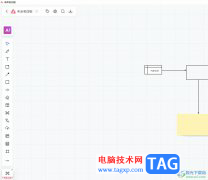
小画桌是一款功能强大的在线白板工具,为用户提供了可实时远程协作的白板绘画工具,并且里面有着音频加密传输,可以提高用户与团队之间的交流,还可以提升用户的办事效率,因此小画桌...
8191 次阅读

PotPlayer播放器是很多小伙伴都在使用的一款播放器,他因为强大的解码功能而深受广大用户的喜爱,它不仅内存占用低,还能给我们极高的视听体验,对于各种格式的视频也能快速解码,流畅播...
38546 次阅读
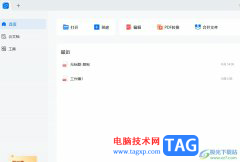
轻闪PDF是一款全平台ai智能pdf软件,为用户提供了丰富且便捷的pdf服务,让用户随时实现高效办公、学习,在轻闪PDF软件中用户可以实现对pdf文档的阅读、编辑、合并、压缩等,为用户带来了许...
30253 次阅读
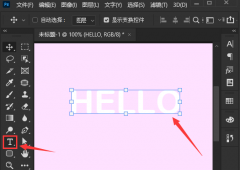
越来越多的朋友喜欢使用ps这款软件了,那么在使用过程中,若想将字体设计成流动字效果,该怎么制作呢?感兴趣的朋友可以跟着小编一起来看看哦。...
41848 次阅读
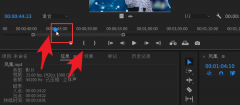
Pr是一款功能强大的视频编辑软件,那么在使用过程中,怎么将视频素材覆盖呢?下面小编就将Pr视频素材覆盖方法和大家分享一下哦。...
42163 次阅读

作为一款适合新手用户编写c语言编程工作的软件,devc++软件为用户带来了众多实用的自由软件,例如有源码编辑器、格式整理或是编译器等,能够很好的帮助用户完成编程工作,所以devc++软件...
23566 次阅读
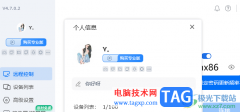
ToDesk是一款效率高、功能多且使用起来十分好操作的远程控制软件,大家常常通过这款软件进行远程连接电脑,通过远程连接电脑可以方便文件的传输,而如果你是第一次使用该软件的时候,那...
18571 次阅读

在Adobepremiere这款软件中,有很多非常好用的视频剪辑功能,可以帮助我们取得更好的视频整体效果。比如我们可以使用Adobepremiere中的“基本声音”功能,调整视频人声和背景音乐,使两者实现...
66499 次阅读

在AdobePhotoshop这款软件中我们不仅可以编辑和处理图片,如果有需要我们还可以在图片上插入文字后,编辑和处理文字。比如我们可以设置文字的字体字号,设置文字的颜色,设置字体的变形效...
28087 次阅读

福昕pdf编辑器是一款专业的pdf文档处理软件,它向用户提供了编辑、注释、浏览、转换、加密和签名等功能,可以帮助用户解决处理好pdf文件的编辑工作,总之福昕pdf编辑器可以为用户提供方便...
26636 次阅读
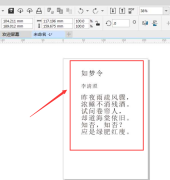
CorelDRAW怎么修改段落字符高度呢?想必有的朋友还不太清楚,那么今天小编就为大家带来了CorelDRAW修改段落字符高度方法,希望可以帮助到大家哦。...
162597 次阅读

ai是一款处理图像非常好用的一款软件,想要在ai中绘制八边形,并且八个边实现内凹效果制作标签时,该如何好操作呢?下文就是ai多边形往里缩的技巧,一起看看去吧。...
64092 次阅读